Adobe Photoshop と Illustrator のどちらを使用しますか?
公開: 2022-12-30
ソフトウェアに関して言えば、どのソフトウェアを使用すべきかを知ることが不可欠です。 ソフトウェアの機能の学習に多くの時間を費やしてしまうと、一歩下がって新しいソフトウェアの学習に時間を割くことが困難になるからです。 そこで、Photoshop と Illustrator のどちらにするかを決めようとしている方に質問があります。 Photoshop と Illustrator の違いをご存知ですか? わからなくても心配しないでください。この記事では、Illustrator と Photoshop のどちらが優れているか、描画には Photoshop と Illustrator のどちらが優れているか、その他多くの質問を念頭に置いて説明します。

コンテンツ
- Adobe Photoshop と Illustrator のどちらを使用しますか?
- 描画のための Photoshop と Illustrator の比較
- グラフィックデザイン向けの Photoshop と Illustrator の比較
- Photoshop と Illustrator の違いは何ですか?
- イラストレーターはフォトショップより難しいですか?
- Illustrator と Photoshop のどちらが優れていますか?
Adobe Photoshop と Illustrator のどちらを使用しますか?
この記事では、Illustrator は Photoshop よりも難しいこと、Photoshop と Illustrator の違い、その他多くの質問について説明します。 ですから、それについて知るために読み続けてください。
描画のための Photoshop と Illustrator の比較
描画のために両方を比較しました。 だから、それについて知るために読み続けてください:
描画用 Photoshop
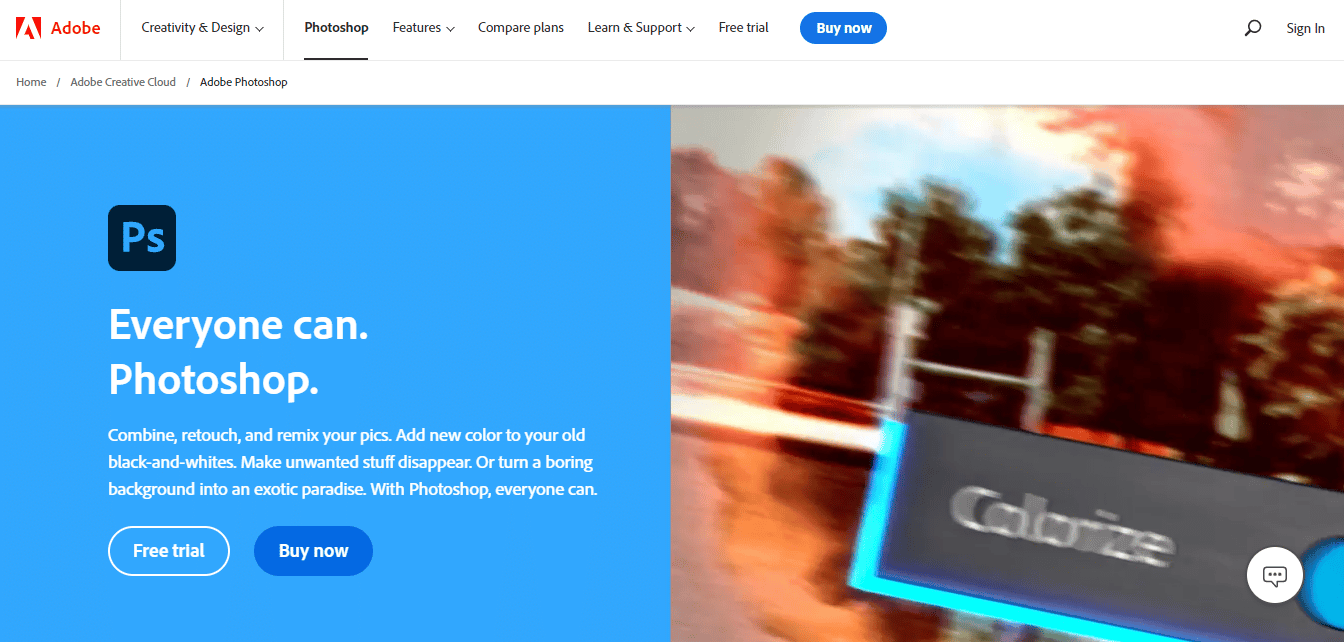
Photoshop の主な機能は写真の編集です。 ただし、描画に使用できるツールがあります。 そこで、ここでは、描画用の Photoshop について説明します。
- 描画用の幅広いブラシとペンがあります。
- Photoshop が提供するブラシを使用する方法は多数あります。 したがって、優れたブラシを提供します。 これは、描画に多くのブラシを使用する場合に最適です。
- フォトショップを使って手持ちの写真に絵を描くことができます。
- その助けを借りて、あなたが持っている写真に美しく描かれた要素を追加することができます.
- 描画や図形のエッジが滑らかになりません。
描画用イラストレーター
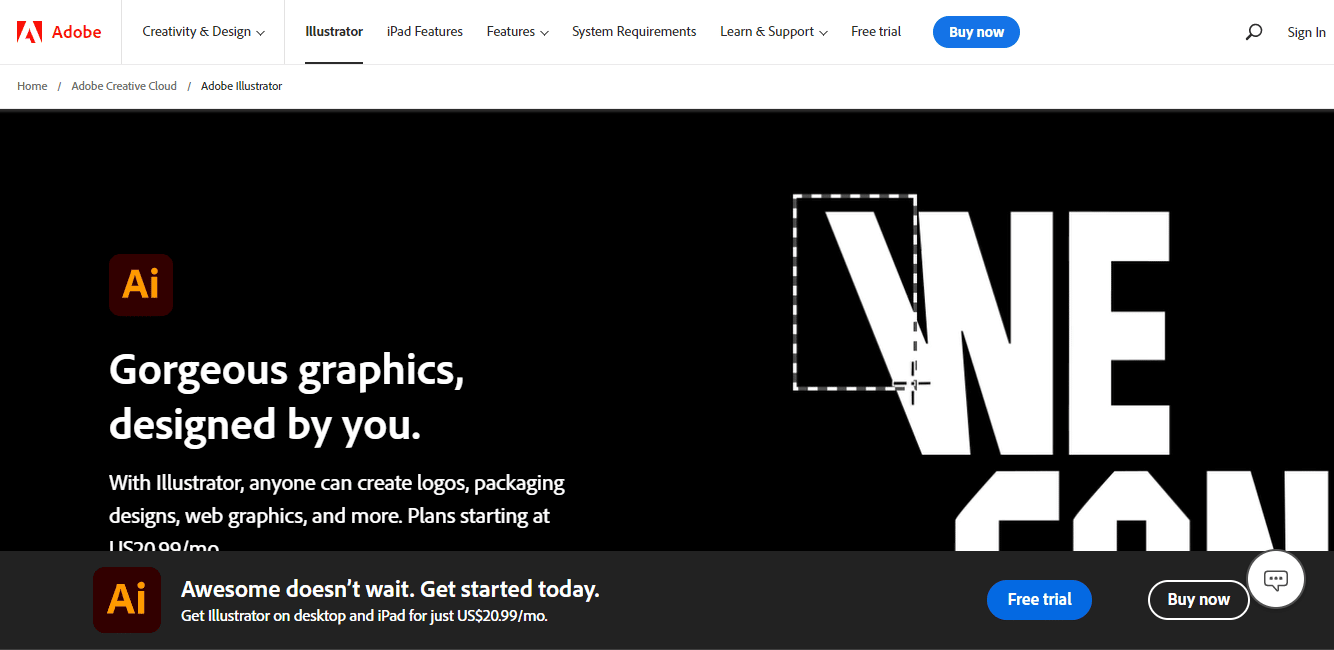
Illustratorでは を描画できます。これが Illustrator の主な機能です。 描画のために提供される主な機能のいくつかを見てみましょう。
- 描画に必要なものがすべて揃っています。
- 形状も豊富に取り揃えております。
- イラストレーターを使って漫画を描くことができます。
- 描画のエッジが滑らかになります。
- さまざまなブラシ、ペン、鉛筆があるため、頭の中にあるものを描くことができます。 これにより、あなたの創造性が出てきて、それを世界に見せることができます.
- スマートフォンを使用して描画できます。
しかし、Photoshop はロゴや絵を作成するための完璧なツールではなく、Photoshop のすべての機能をモバイルで楽しむことはできません。
グラフィックデザイン向けの Photoshop と Illustrator の比較
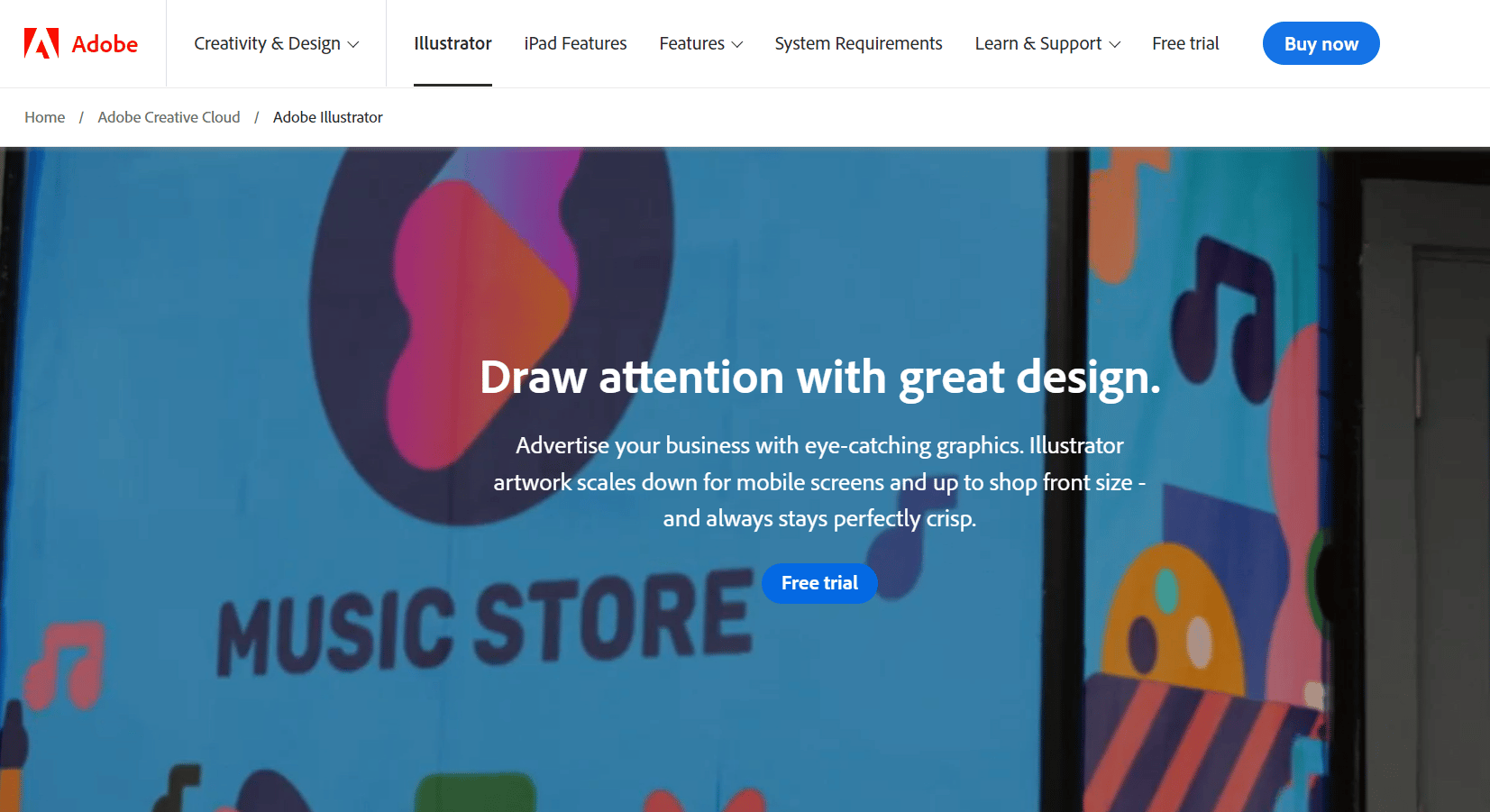
ここで比較を行い、明確にするために、以下の表形式で提示しました。
| フォトショップ | イラストレーター |
| ラスターベースのグラフィックソフトウェアです。 | ベクターベースのグラフィックソフトウェアです。 |
| グラフィックはピクセルベースです。 | ここでのグラフィックスは、点、線、曲線、および形状です。 そして、これらは数式に基づいています。 |
| グラフィックの品質が低下します。 | これらはベクトル ベースであるため、ズームインしてもズームアウトしても詳細が失われることはありません。 |
| ロゴを作成するための完璧なツールではありません。 | ロゴを作成するのに最適なツールです。 |
また読む: Googleドキュメントで矢印、上付き文字、および記号を追加する方法

Photoshop と Illustrator の違いは何ですか?
以下の表形式で、Photoshop と Illustrator の大きな違いを示します。 それについて知るために読み続けてください。
| 特徴 | フォトショップ | イラストレーター |
| メイン機能 | その主な機能は写真の編集です。 | その主な機能は、グラフィックを作成することです。 |
| ファイル形式 | JPEG、TIFF、または PNGは、Photoshop の標準ファイル形式の一部です。 ただし、一度ファイルを JPG または PNG として保存すると、変更を元に戻すことはできません。 これは、ファイルを JPG または PNG 形式で保存すると、すべてのレイヤーが結合されるためです。 | AI、EPS、および SVGは、標準的なファイル形式の一部です。 ファイルはベクターベースであるため、図形やテキストのすべてのレイヤーが個別に含まれます。 |
| ファイルをエクスポートできるファイル形式 | ファイル形式を PDF にエクスポートできます。 | ファイル形式は、Photoshop でサポートされている形式で書き出すことができます。 |
イラストレーターはフォトショップより難しいですか?
はい、Photoshop の方が習得しやすいです。 ただし、Illustrator のすべての機能が理解しにくいというわけではありません。 そのため、Illustrator には覚えやすい機能もいくつかあります。 また、あなたが専門家であるか、関連するスキルを持っている場合、Illustrator を使用することは難しくありません。 これとは別に、それはあなたの興味にもよります。たとえば、写真の編集にもっと興味がある場合は、Photoshop を簡単に見つけることができます。 ただし、どちらもプロ向けのツールであるため、Photoshop の高度な機能を使用しても、少し複雑になる場合があります。
Illustrator と Photoshop のどちらが優れていますか?
どちらが優れているかを判断するのは主観的です。 そのため、IllustratorとPhotoshopのどちらが優れているかを判断するのに役立ついくつかのケースをリストしました.
- グラフィックをバナーや T シャツなどに印刷する場合は、Illustrator を使用できます。
- ゼロから絵を描くならイラストレーター。
- より正確な色とシェーディングが必要な場合は、Illustrator よりも Photoshop の方が優れているため、Photoshop を使用できます。 そのため、より自然に見える画像を作成できます。
- 正確な編集が必要な場合は、Photoshop を使用できます。 また、写真の編集が主な仕事である場合にも使用できます。
- 革新的なテキストを作成する必要がある場合は、Illustrator を使用できます。 ただし、逆に、テキストを扱う必要がない場合は、Photoshop を使用できます。
- この 2 つを一緒に使用することもできます。
そのため、答えは要件と作業プロファイルによって異なります。
また読む: Googleマップアプリで半径を描く方法
よくある質問 (FAQ)
Q1. グラフィック デザイナーは Photoshop または Illustrator を使用しますか?
答え。 はい、グラフィック デザイナーはフォトショップまたはイラストレーターを使用します。 また、作業の要件に応じて両方を使用することもできます。
Q2. アドビ イラストレーターのデメリットは?
答え。 Adobe Illustrator の欠点は、特に初心者の場合は使いにくいことと、高価であるため、誰もが購入できるわけではないことです。
Q3. アーティストは Photoshop を使用して描画しますか?
答え。 はい、アーティストはフォトショップを使用して描画します。 しかし、すべてのアーティストがそれを使用しているわけではありません。
Q4. アーティストが Illustrator ではなく Photoshop を使用するのはなぜですか?
答え。 アーティストは、Illustrator よりもアクセスしやすい描画スタイルを提供するため、Illustrator の代わりに Photoshop を使用します。
Q5. Photoshop と Illustrator の使い分け
答え。 既存のファイルで作業したいが、画像を編集する必要がある場合は、Photoshop を使用してください。 一方、ロゴや画像をゼロから作りたい場合は、Illustrator を使用できます。
おすすめされた:
- メモ帳で 2 つのファイルを比較する方法
- Windows 10でMBRまたはGPTを確認する方法
- Photoshop Express は無料ですか?
- Windows 10 で Adobe After Effects エラー 16 を修正
この記事が、 Photoshop と Illustratorの違いを理解するのに役立つことを願っています。 Photoshop と Illustrator のどちらが描画に優れているかを区別できるようになりました。 以下のコメントセクションから、ご質問やご提案がございましたら、お気軽にお問い合わせください。 また、次に学びたいことを教えてください。
